Outlook 2013에서 라이브 미리보기를 비활성화하는 방법
Outlook 2013의 동작 방식과 관련하여 다양한 요소를 구성 할 수 있습니다. 여기에는 새 메시지를 확인하는 빈도를 늘리거나 프로그램 사용 방식에 영향을주는 설정을 켜거나 끄는 등의 옵션이 포함됩니다. 비활성화 할 수없는 옵션 중 하나를 라이브 미리보기 라고합니다.
라이브 미리보기 설정은 이메일을 작성할 때 잠재적 인 변경 사항이 어떻게 나타나는지에 영향을줍니다. 예를 들어 단어를 강조 표시하고 텍스트 색상을 변경하려는 경우 라이브 미리보기에는 새 색상 위에 마우스를 놓으면 해당 텍스트가 어떻게 표시되는지 보여줍니다. 변경 사항을 적용하기 전에 어떻게 보이는지 알고 싶을 때 유용하지만 때로는 실망 스럽거나 혼란 스러울 수 있습니다. 아래 가이드는 Outlook 2013의 실시간 미리보기 설정을 찾아서 비활성화 할 수있는 위치를 보여줍니다.
다음은 Outlook 2013에서 라이브 미리보기 옵션을 끄는 방법입니다.
- Outlook 2013을 엽니 다.
- 파일 탭을 클릭하십시오.
- 옵션 버튼을 클릭하십시오.
- Outlook 옵션 창의 왼쪽에서 일반 탭을 선택하고 라이브 미리보기 사용 왼쪽의 확인란을 선택하여 확인 표시를 제거한 다음 확인 버튼을 클릭합니다.
이 단계는 아래 그림과 함께 반복됩니다.
1 단계 : Outlook 2013을 엽니 다.
2 단계 : 창의 왼쪽 상단에있는 파일 탭을 클릭하십시오.

3 단계 : 창의 왼쪽에있는 열 맨 아래에서 옵션 을 클릭하십시오. Outlook 옵션 이라는 새 창이 열립니다.
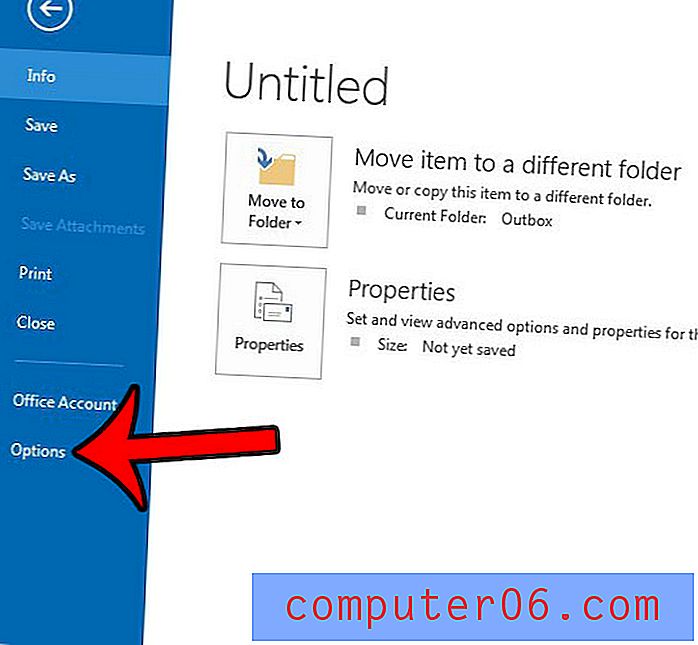
4 단계 : Outlook 옵션 창의 왼쪽 열에서 일반 옵션이 선택되어 있는지 확인한 다음 라이브 미리보기 사용 왼쪽의 상자를 클릭하여 확인 표시를 제거합니다. 그런 다음 창의 맨 아래에있는 확인 단추를 클릭하여 창을 닫고 변경 사항을 적용하십시오.
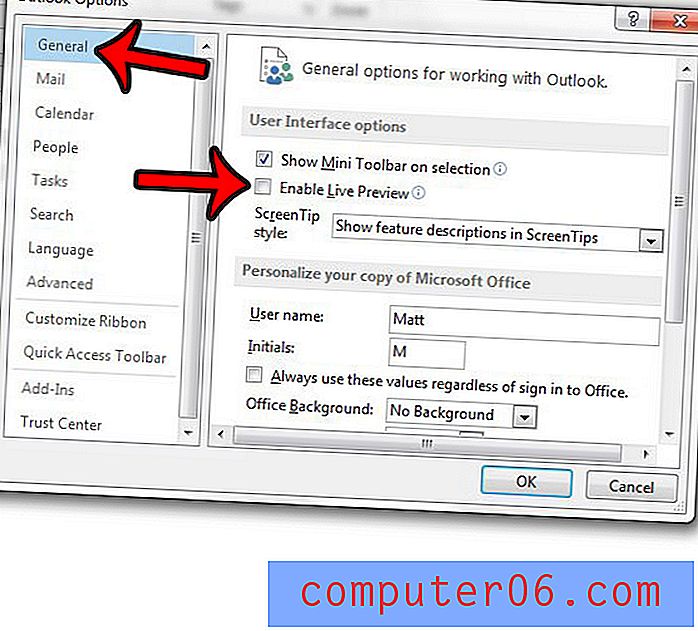
Outlook 2013에서 전자 메일을 작성하고 특정 시간에 전자 메일이 발송되도록 예약 할 수 있다는 것을 알고 있습니까? 배달 지연 기능을 사용하여 Outlook 2013에서 전자 메일을 예약하는 방법에 대해 알아 봅니다.



